
動画編集はCanvaで十分
さて今日も今日とて、AIにハマっておりまして、早速、軽率にミュージックビデオの2作品目を作ってみました。
3日で2つのMVができるというなんともバグったAIとの作業スピードといった感じです。
ただ厳密に言うと、AIにやってもらうのは、作詞、作曲、画像生成、そして歌唱といった感じで、まあ十分な話ですが、
それを編集するというところは一応まだ人力でして、まあ仕事的に慣れた編集ソフトであるプレミアプロで、いつも通り、先日のMVでは使っていたんですね。
なんですが、どうやらCanvaを使って動画編集ができるという話で、
ちなみに、このブログのサムネイルも、今回みたいに家でブログを書いているときはイラストレーターで作ってるんですが、
外でブログを書いている場合はCanvaで作ってまして、それでいうと全然イラレの代わりとしてCanvaは問題ないぐらいなので、
同じアドビである、プレミアプロのポジションも取る可能性はなくもないなと思ったわけです。
で、結論からいうと、これで動画編集は十分と思いました。
ちなみにこちらが編集画面。
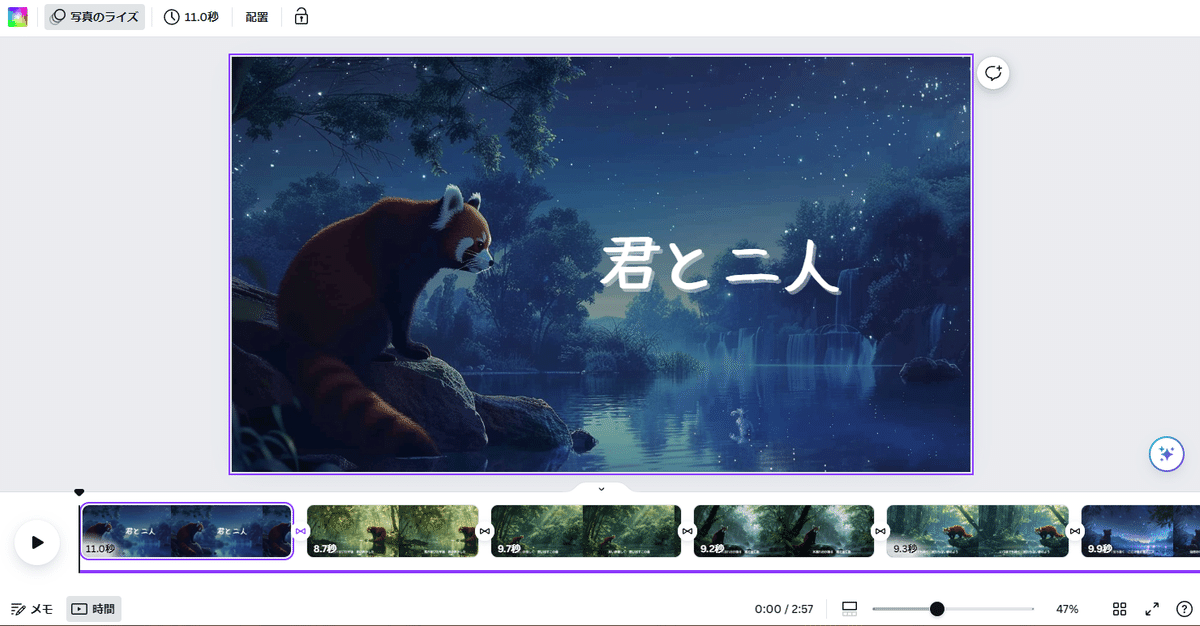
プレミアとの大きな違いは、素材を並べる、いわゆるタイムラインが存在しないことなのですが、
まあそれって別に編集する人たちが慣れてるというだけで、実際始めて触る人たちからすると視覚的にはこっちの方がわかりやすいんじゃないかなと思っていて、
これ結構大事なことなんですが、動画編集で一番大事なスキルっていうのは、動画が止まっている時間をできる限り減らすことなんですね。
例えば今回のMV作成の工程でいうと、基本的に静止画をどう動かすかみたいなところが勝負になるわけです。
で、それを2日前に投稿したものでいうと、プレミア上でじわじわ横に動かしたり、じわじわズームしたりみたいな感じでそれっぽいことにしているというか、
まあMVってこんな感じのことをよくやるというフォーマットで作ったんですね。
そこでCanvaのすごいところは、このじわじわ動かすみたいなものがもうエフェクトとして作られていて、
じわじわ右に動かすとか、じわじわ左に、上に、下にとか、それぞれコマンドとして用意されていて、
本来だったらここからここまでこの画像が移動するっていうのをプレミア上だったら設定しなきゃいけないものを、めちゃくちゃ簡単に実現してくれると。
簡単に言うと、編集が全部ボタンになってて、それを選んでいけばいいみたいな超便利編集ソフトって感じです。
ここで強いて言うなら、テロップを出すタイミングとかはプレミアほど柔軟にはならないのですが、もうでもその辺ってこだわりの領域だったりして、視聴者からしたらどうでもいい範囲の話なんじゃないかと思うのです。
実際、冒頭の動画と、上記の二つの動画でどれだけの差があるかといえば、言われなきゃ見てる人にはどっちがどっちで作ったかなどわからんと思うんですね。
なんなら悲しいことに、Canvaのエフェクトの方がキレイまであるかもしれないですね笑
そんな感じで、まあ確かにプレミアの方が細かいことまでできるのですが、このコンテンツ過多の時代にそんな細かいところまで見ているのかというところがあって、
要するにプレミアはもはやオーバースペックなのかもしれないと思ってきていて、だからcanvaで十分だと思いますし、
まだ今のところプレミアがないといけない仕事がほとんどなので毎年更新して買ってますが、
実用性で言ったらアドビのソフトはCanvaで代用効きそうだなと思った今日この頃というお話でございました。
本日もここまでお読みいただきありがとうございました。
次回もよろしくお願いします。
